Blog, Điện thoại & Máy tính
Cách khôi phục file đã xóa vĩnh viễn trong Google Drive
Sau một hồi mày mò nghiên cứu, mình đã có cách lấy lại các file mình đã vô tình xóa mất. Vì thế hôm nay mình xin chia sẻ với các bạn cách khôi phục file đã xóa vĩnh viễn trong Google Drive. Chẳng may các bạn có rơi vào trường hợp xui xẻo như mình, các bạn vẫn có thể lấy lại được dữ liệu đã mất nhé.
Chúng ta rất khó lường trước được những việc diễn ra trớ trêu trong cuộc sống. Cũng giống như đến một ngày, bỗng nhiên bạn phát hiện mình đã vô tình xóa mất vĩnh viễn những file quan trọng trên Google Drive. Thôi rồi, đến khi nhận ra chỉ biết tá hỏa, làm sao đây?
Vì sao Google Drive được người dùng lựa chọn?
Nội dung
Google Drive được xem là nền tảng lưu trữ đám mây nổi tiếng của Google. Tại đây bạn có thể lưu trữ hàng nghìn các loại dữ liệu chỉ với một tài khoản Google. Google Drive cho phép người dùng truy cập ở mọi nơi và trên nhiều thiết bị cùng một lúc, chỉ cần có internet.
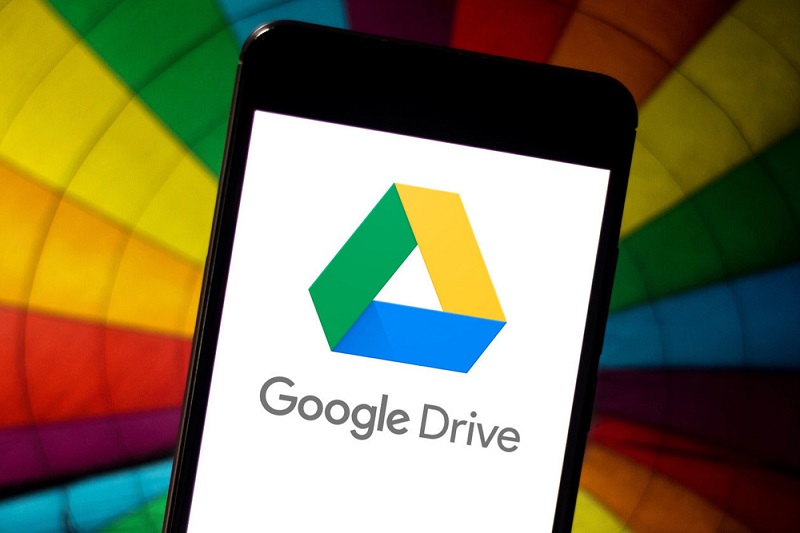
Ngoài ra, tính năng Google Docs/Google Sheets trên Google Drive cho phép bạn tạo lập, chỉnh sửa và thay đổi tập tin của mình. Người dùng có thể soạn thảo trực tiếp và chúng tự động được lưu lại trực tuyến. Những trường hợp rủi ro như khi dùng Word sẽ không còn xảy ra nữa.
Một tính năng tiện lợi khác chính là quá trình tìm kiếm file dễ dàng trên Google Drive. Google Drive được xây dựng tính năng tìm kiếm theo từ khóa và theo loại tập tin. Vì thế, cho dù file của bạn là file hình ảnh, bạn vẫn có thể tìm ra được chúng.
Google Drive sở hữu một tính năng khá hay ho đó chính là chia sẻ tập tin của mình với mọi người. Người nhận được file với đặc quyền cho phép nhận xét / chỉnh sửa sẽ được thực hiện ngay trên file của người dùng.
Một tính năng cuối cùng đó chính là người dùng có thể tạo và trả lời các bình luận để nhận phản hồi và làm cho các tập tin trở nên hợp tác hơn, có thể được thực hiện bằng cách bình luận trực tiếp trên các tập tin.
Các file được phép lưu trữ trên Google Drive
Trên Google Drive cho phép lưu trữ các loại tập tin sau:
Nhóm các tập tin thông thường:
- File nén; file âm thanh; file hình ảnh; markup/code; file văn bản; file video
- Nhóm các tập tin Adobe
- Autodeask AutoCad; Illustrator; Photoshop; PDF; PostScript; …
- Nhóm tập tin Microsoft
- Excel; Powerpoint; Word; …
Ngoài ra, kích thước file cũng cần phải lưu ý khi lưu trữ trên Google Drive:
- Đối với tài liệu: File chứa tối đa 1,02 triệu kí tự. Văn bản được chuyển đổi sang định dạng Google Docs sẽ được lưu với mức 50MB.
- Đối với bảng tính: Bảng tính được tạo hoặc chuyển đổi sang Google Sheets chứa tối đa 2 triệu ô.
- Đối với trình chiếu Google Drive cho phép tối đa 100MB cho bản trình bày được chuyển đổi sang Google Slides.
Đối với các tập tin còn lại: Được phép chuyển đổi tối đa 5TB.
Một số điều kiện bắt buộc trước khi thực hiện khôi phục file
Dữ liệu phải nằm trong tài khoản Google Drive của bạn, bạn có quyền kiểm soát chúng. Nói cách khác, bạn chính là chủ sở hữu của các file bị xóa vĩnh viễn.
Thời gian các file bị xóa nằm trong khoảng 1 tuần, nếu vượt quá 1 tuần, bạn sẽ không thể khôi phục được nữa.
Các cách khôi phục file đã xóa vĩnh viễn trong Google Drive
Cách 1: Gửi phản hồi trợ giúp trực tiếp trong tài khoản Google Drive của bạn
Đầu tiên, bạn đăng nhập vào tài khoản Google Drive của mình. Sau đó bấm vào mục Thùng rác, tiếp đến bấm vào biểu tượng dấu chấm hỏi nằm trong vòng tròn ở góc phải màn hình. Khi đó sẽ xuất hiện một bảng nhỏ, bạn bấm vào Gửi phản hồi.
Sau khi bấm vào Gửi phản hồi, trên màn hình sẽ xuất hiện một bảng với dòng chữ “Mô tả vấn đề hoặc chia sẻ ý tưởng của bạn”. Lúc này, bạn hãy nhập nội dung yêu cầu trợ giúp khôi phục file đã xóa vĩnh viễn trong Google Drive.
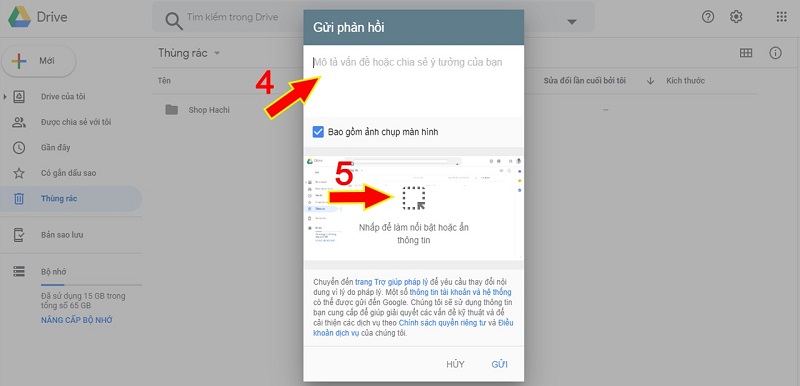
Để đầy đủ và chắc chắn hơn, bạn nên chụp màn hình thùng rác trong tài khoản Google Drive của bạn để gửi kèm với phản hồi trợ giúp. Ở giữa bảng popup có biểu tượng ô vuông chấm chấm có mũi tên, các bạn chỉ cần bấm vào đấy để chụp ảnh minh họa.
Sau khi chụp xong, các bạn nhớ bấm gửi để phản hồi được gửi đi nha.
Chờ một lát, hệ thống trợ giúp sẽ gửi cho bạn một email xác nhận đã nhận được yêu cầu từ bạn, họ sẽ xem xét và xử lý trong vòng 24 đến 48 tiếng. Các bạn hãy kiên nhẫn chờ họ xử lý và phản hồi lại với các bạn nhé !
Cách 2: Yêu cầu trợ giúp bằng cách gửi email trực tiếp đến Google
Đối với cách này, các bạn sẽ phải soạn một email bằng tiếng anh vì email sẽ được chuyển đến Google quốc tế theo địa chỉ google-drive-help@google.com
Sau khi email được gửi đi, bạn sẽ nhận được trợ giúp khôi phục file và phản hồi trong 24 đến 48 tiếng.
Trên đây là 2 cách khôi phục file đã xóa vĩnh viễn trên Google Drive. Hy vọng những chia sẻ của mình có thể giúp các bạn lấy lại được những file quan trọng đã mất. Chúc các bạn thành công !
Xem thêm:

